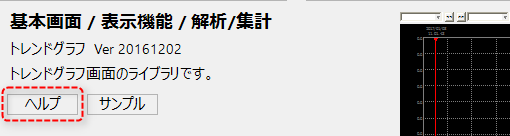画面ライブラリのサーバ設定を取り込む
全ての画面ライブラリには、サンプルプログラムが付属しています。
画面ライブラリのサーバ設定を自身のプロジェクトに取り込む方法としては、それらのサンプルプログラムからサーバの設定をコピーして取り込むことが最も簡単な方法です。
尚、サーバ側の設定(アクションやイベントなど)はユーザー自身が独自に手動で行うことも可能なため、どのような監視システムを構築するのかに応じて臨機応変に設定する必要があります。例えば、複数の画面ライブラリの機能から共通的なアクション(サマリアクションなど)に接続して同一の履歴データに接続して表示するケースなど、様々なパターンがあります。従って、画面ライブラリからのサーバ設定の取り込みについては、必要に応じて行うようにしてください。
ここでは例として、「新規フレームワーク作成」によって作成されたスケルトンプロジェクトに対して、画面ライブラリのトレンドグラフのサンプルプログラムから、必要なアクションやイベントをコピーして取り込む方法を紹介します。
1.Panel Editorのワークスペースビューより、「Server」を右クリックして「サーバを開く」をクリックします。
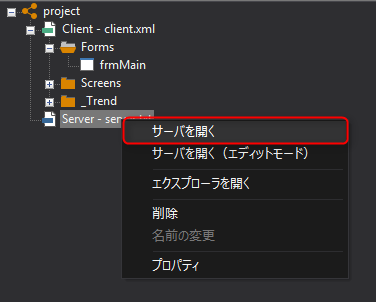
すると、自プロジェクトのサーバ設定ファイルが開かれた状態でPanel Serverが起動します。
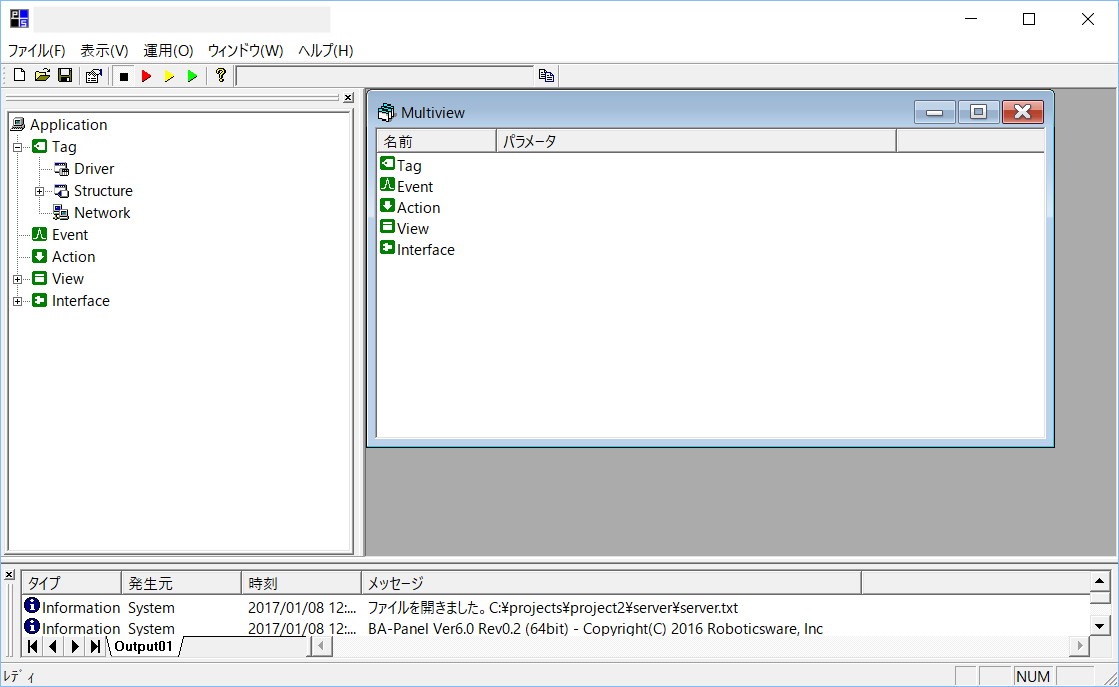
2.続いて、Panel Editorのライブラリタブを選択してライブラリ選択画面を表示し、画面ライブラリを追加した際と同様の手順で「トレンド」の画面ライブラリを選択状態にします。

以下の「サンプル」ボタンをクリックすると、現在作業中のPanel Editorとは別に、トレンド画面ライブラリのサンプルが開かれた状態で新たなPanel Editorが起動します。
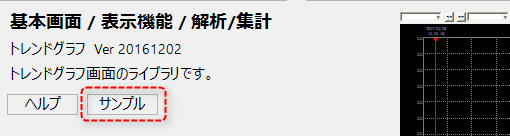
3.続いて、トレンド画面サンプル側のPanel Editorのワークスペースビューより、「Server」を右クリックして「サーバを開く(エディットモード)」をクリックします。
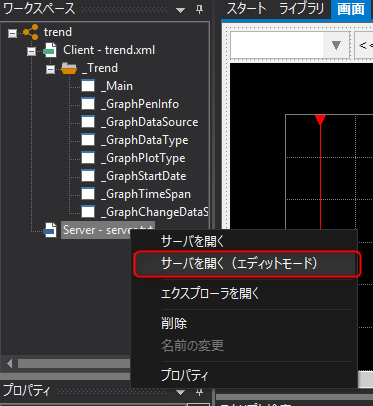
すると、すでに起動されていたPanel Serverとは別の新たなPanel Serverが、トレンドサンプルのサーバ設定ファイルを「エディットモード」で開いた状態にて起動されます。
この2つのPanel Server間では、アクションやイベントをドラッグ&ドロップでコピーすることができます。尚、2つのPanel Server間でのコピーは、ドラッグ&ドロップでのみ行うことができます。右クリックでのコピー、貼り付けは行うことができないため、注意してください。
|
Panel Serverのエディットモードとは、編集のみが許可されたモードです。 |
4.サンプル側のPanel Serverから自プロジェクト側のPanel Serverに対して、必要なアクションおよびイベントをドラッグ&ドロップでコピーします。
まず、サンプル側のEventに登録されている「Summary」を、フォルダごとドラッグ&ドロップで「Event」にコピーします。
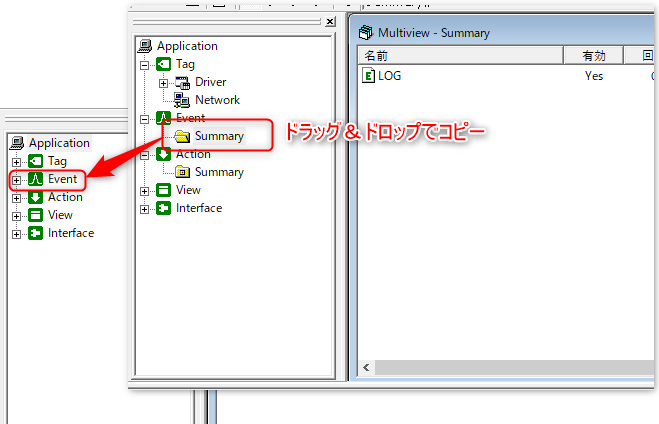
同様に、アクションの「Summary」もサンプル側からドラッグ&ドロップでコピーします。
尚、複数のアクションを一括でドラッグ&ドロップすることはできません。かならず各アクション一つずつに対して行ってください。
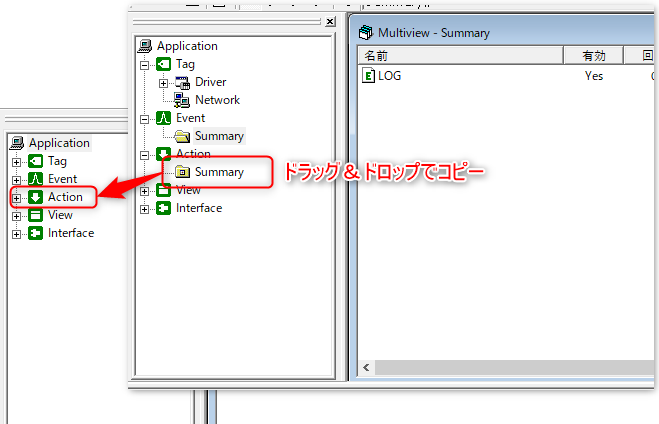
5.続いて、サマリアクションに必要な設定ファイルを、エクスプローラーで手動でコピーします。
尚、Panel Editorのワークスペースビューでは、対象の設定ファイルが格納されているフォルダをエクスプローラーで開くことができます。
そこで、トレンドサンプル側のPanel Editorののワークスペースビューから「Server」を右クリックして、「エクスプローラを開く」をクリックします。
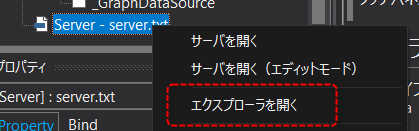
エクスプローラーから、サンプルプログラムの「server」フォルダ内にある「summary」フォルダを、自プロジェクトの「server」フォルダにコピーしてください。
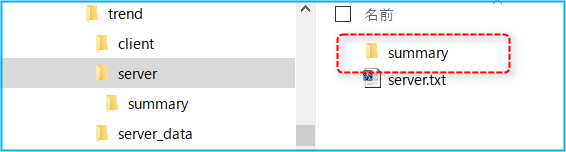
設定の取り込み後、自身のアプリケーションの環境にあわせて設定を行ってください。
|
画面ライブラリの種類によって、必要となるPanel Server側のアクションやイベント設定は異なります。画面ライブラリの利用に際して必要となるアクションやイベント設定の追加方法については、画面ライブラリのリファレンスマニュアルを参照してください。画面ライブラリのリファレンスマニュアルは、ライブラリ選択画面の「ヘルプ」ボタンから参照することができます。
|